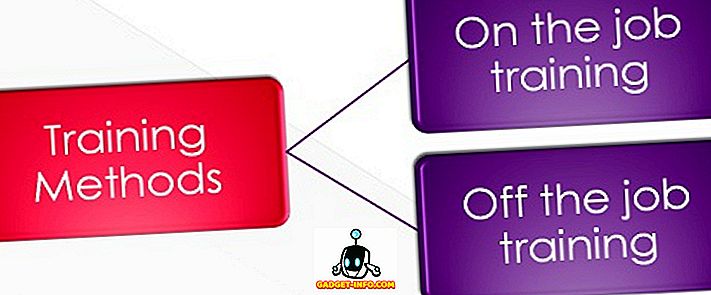Освен прецизно красивия дизайн и високото качество на изработка, един от решаващите фактори защо някой избира продуктите на Apple е тясната интеграция, не само между хардуера и софтуера, но и между устройствата. Можете да работите върху документ на вашия Mac и да продължите работата си на вашия iPad или да закупите приложение във вашия iPhone и също ще бъде достъпно за другите ви iOS устройства.
Един елемент, който играе основна роля в тази безпроблемна интеграция между устройствата на Apple, е iCloud . Докато услугата е от съществено значение за увеличаване на потребителския опит в екосистемата на Apple, но не всички разбират достатъчно iCloud, за да извлекат най-доброто от него. Много потребители не са наясно, че могат да използват своите iCloud акаунти, за да направят нещо повече, отколкото просто да активират устройствата си.
Какви други ползи можете да получите от акаунта си в iCloud? Да започнем нашето пътуване и да разберем.
Въведение
Какво е iCloud
В самото ядро iCloud е облачно хранилище и услуга за изчислителни облаци. Тя стартира през октомври 2011 г. като подмяна на предишната онлайн услуга на Apple, наречена MobileMe.
С акаунт в iCloud ще получите имейл адрес @ icloud.com и 5 ГБ безплатно онлайн съхранение. Можете да използвате хранилището за съхраняване на документи, снимки и музика; да ги предоставят за други устройства под същата сметка; или да ги споделите с други потребители. Други неща, които може да се направи с iCloud, е безжичното архивиране на устройства с iOS и синхронизирани данни за приложения.
Сметката също така позволява на потребителите да управляват своите устройства и да ги проследяват, ако устройствата са изгубени или откраднати. Интернет е пълен с истории за хора, които са загубили устройствата си (или заради безразсъдството си, или заради кражбата) и са успели да ги върнат с помощта на iCloud.
Как да получите Apple ID и да настроите iCloud
Получаване на Apple ID
Преди да можете да използвате iCloud, трябва да си вземете Apple ID. Обикновено ще получите първия път, когато настроите устройството на Apple. Можете да получите Apple ID от:
- всяко устройство с iOS, като отидете на Настройки-> iTunes & App Store-> Създаване на нов Apple ID
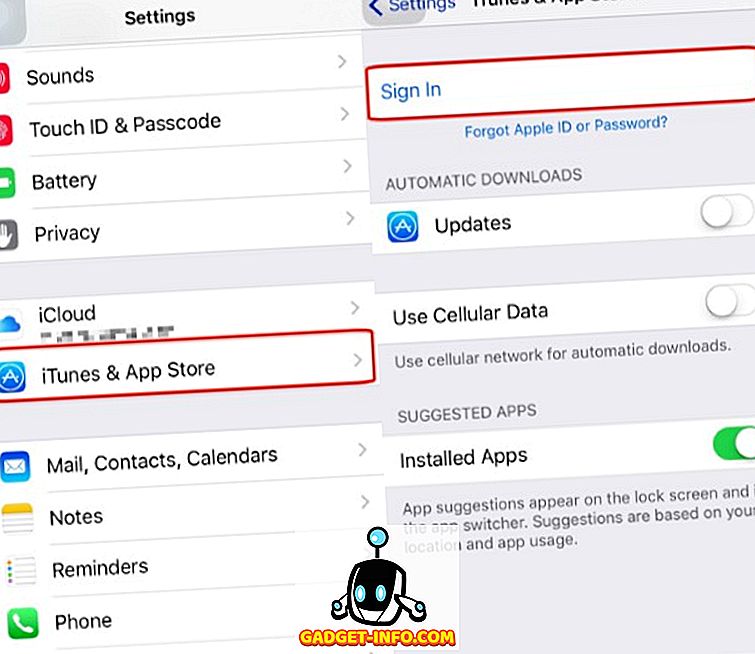
- от Mac, като отидете в System Preferences-> Internet Accounts-> iCloud-> Create Apple ID
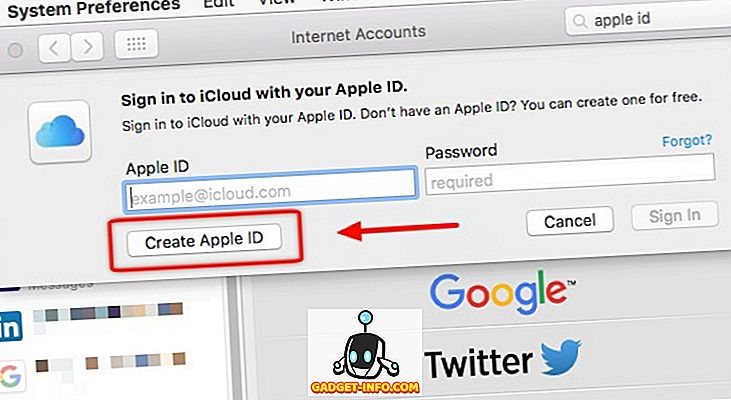
- или директно от уеб сайта на Apple ID .
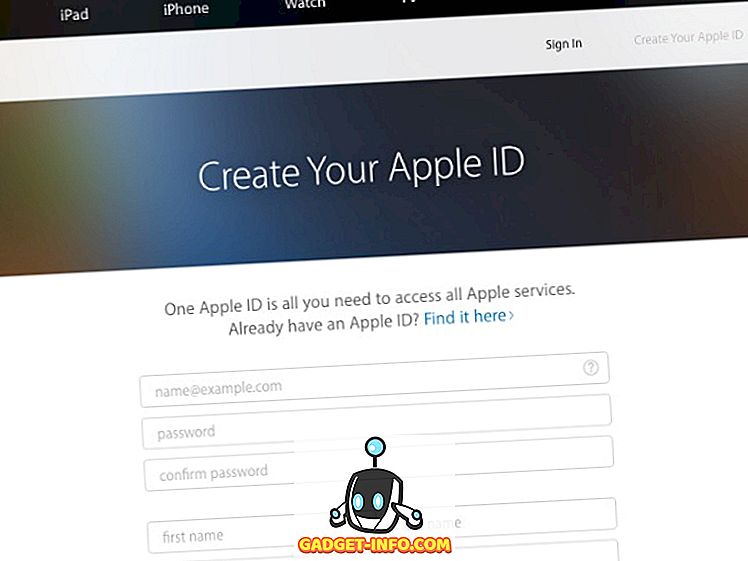
След като приключите, можете да започнете да настройвате профила си в iCloud, като изпълните следните стъпки:
Забележка : Преди да започнете да настройвате акаунта си в iCloud, уверете се, че вашите устройства на Apple работят с най-новата версия на операционната система.
За Mac
За да активирате iCloud на Mac, отидете на Системни предпочитания-> iCloud . След това въведете вашия Apple ID и изберете услугите iCloud, които искате да активирате в системата.
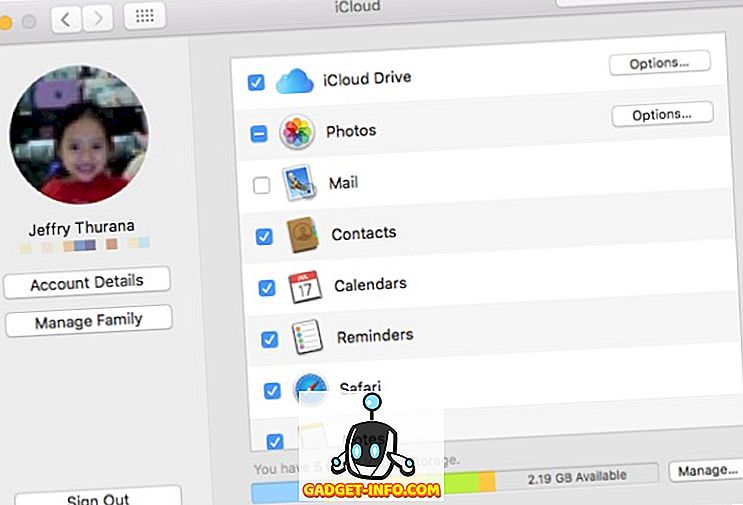
Има и други неща, които можете да направите чрез прозореца iCloud. Можете да управлявате своето пространство за съхранение, да решавате кои приложения могат да използват iCloud Drive за архивиране на техните данни, активиране / деактивиране на iCloud Photo Library, My Photo Stream и iCloud Photo Sharing. С помощта на бутона Управление на семейството можете да добавяте или изтривате членове на семейството, които могат да правят покупки с помощта на вашия Apple ID, и да управляват данните си за плащане.
iPhone и iPad
Когато за първи път настроите вашите устройства с iOS или след като надстроите вашия iOS, ще бъдете помолени да разрешите iCloud. Ако пропуснете процеса за първи път, можете да го направите по-късно, като отворите Settings-> iCloud и въведете вашия Apple ID.
Ако искате автоматично да изтеглите цялата музика, приложения, книги и актуализации, придобити на други устройства на Apple, можете да го направите чрез Настройки-> iTunes & App Stores, като включите бутона до съответните елементи.
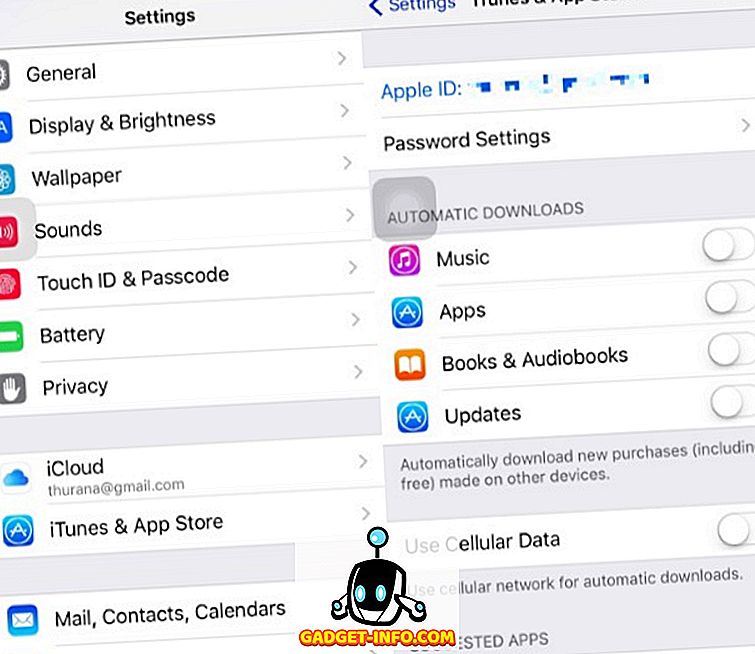
За Windows
Благодарение на популярността на iPhone и iPad, все повече хора са привлечени в екосистемата на Apple. Но не всеки потребител на iOS също е потребител на Mac. Въпреки че очевидно можете да управлявате акаунтите на iCloud в Mac, не можем да кажем същото за Windows. Това е причината, поради която Apple предоставя на потребителите на Windows специално приложение за управление на iCloud.
Първо изтеглете и инсталирайте приложението iCloud за Windows, след това отворете приложението и влезте с помощта на Apple ID. След като влезете в системата, можете да използвате приложението за управление на вашия iCloud акаунт, подобно на това, как можете да го направите на Mac.
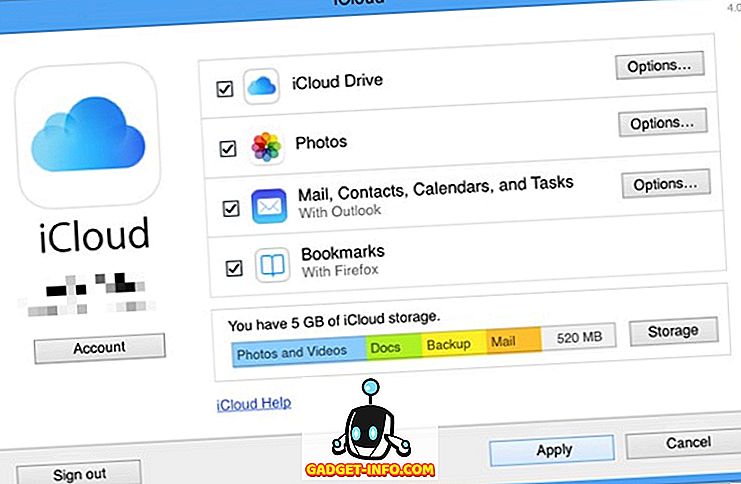
За Apple TV
Настройването на iCloud на Apple TV е много лесно. Трябва само да стартирате Apple TV и да въведете вашия Apple ID, а машината ще конфигурира останалото за вас. След това ще можете да получите достъп до iCloud Photo Sharing, My Photo Stream, iTunes Match и всички филми и телевизионни предавания, които сте закупили от магазина iTunes.
Функции и услуги на iCloud
От първото си въплъщение iCloud се превърна в апартамент, който се състои от множество помощни програми. Ето функциите и услугите, които можете да използвате чрез профила си в iCloud:
iCloud Drive
ICloud Drive е услуга на Apple за съхранение на облак. От гледна точка на размера на съхранението iCloud не е най-щедрата опция. Но безпроблемната интеграция с други услуги на Apple го прави ценен инструмент.
Можете да запишете всичко цифрово в iCloud Drive, от обикновени текстови документи, презентационни файлове, видеоклипове или данни от приложенията, и те ще бъдат достъпни на всички устройства, свързани към същия Apple ID. Това означава, че можете да използвате вашия iPad, за да продължите да работите с документ, който сте запазили във вашия Mac. Някои разработчици дори са изградили своите приложения, за да използват тази характеристика за взаимосвързаност на iCloud, за да запазят данните си за приложения синхронизирани между различни устройства на Apple.
Има специален iCloud Drive приложение за iOS, но ако искате да получите достъп до вашите iCloud Drive данни от други устройства, можете да го направите чрез iCloud web. За да запишете файл в iCloud Drive, можете да го плъзнете в папката iCloud Drive или да използвате менюто File-> Save, когато записвате файла.
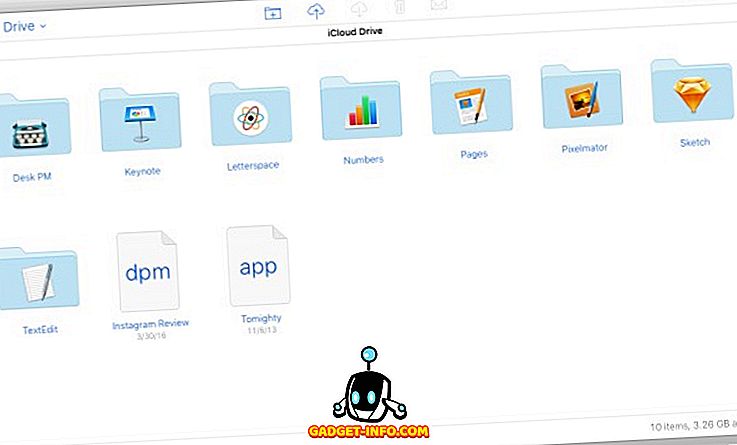
iCloud Photo
С непрекъснато номинираните от Flickr iPhone като най-популярните устройства за снимане, интегрирането на услуги за съхранение и редактиране на снимки в iCloud ще бъде много логична стъпка. Това може да е причината, поради която Apple смеси приложението си iPhoto с iCloud и създаде iCloud Photo. Целта е да се предостави на обикновените потребители безпроблемен начин за архивиране и организиране на тези безценни спомени, да се редактира, ако е необходимо, да се осигури лесен достъп до тях от всякакви устройства.
Освен библиотеката, iCloud Photo включва и функцията за споделяне . С помощта на iCloud Photo Sharing потребителите могат да споделят снимки и видеоклипове със своите приятели и семейства, да създават общи албуми, където всеки поканен член може да добави своите снимки и клипове. Потребителите могат също така да пренасочват библиотеката си към поддържани устройства, като например Apple TV, и да имат отпечатана колекция в красива фото книга.
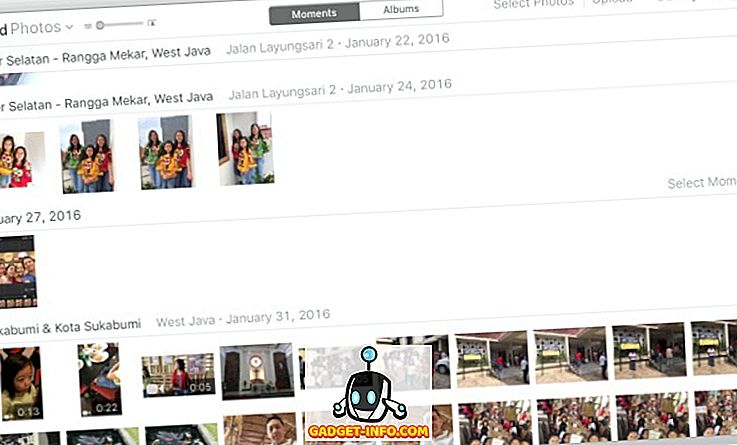
Снимките и видеоклиповете се организират автоматично по дати под раздела Моменти . Можете да увеличите мащаба, за да видите елементите по дати, или да намалите мащаба, за да преглеждате бързо месеци или година. Като алтернативна опция за организиране има раздел „ Албуми“ . Тук вашите записи се категоризират по техния тип. Има различни типове като " Всички снимки", "Селфи", "Видео", "Бърст", "Скрийншоти " и други. Можете също така да създавате нови албуми, за да се настанят различни категории. Някои приложения създават албумите си, за да запазят своите конкретни изображения, като например сметки и разписки, запазени снимки от социалните медии, резултати от редактирането на снимки и др.
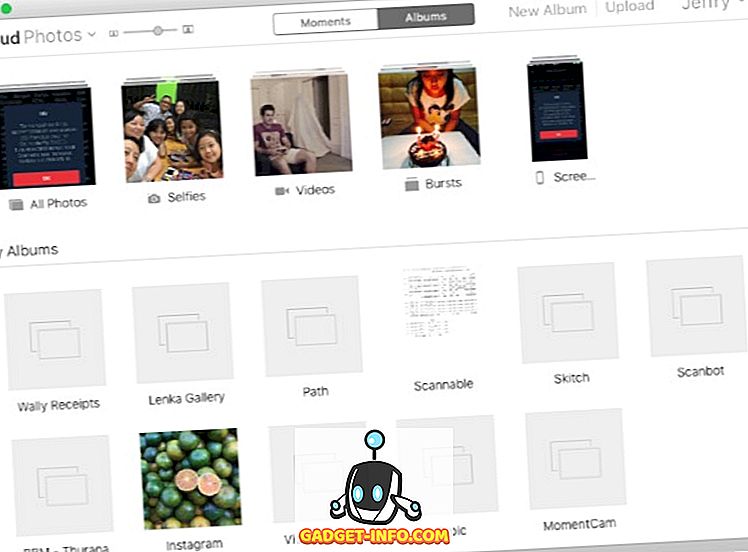
Тъй като повечето от нас приемат тонове снимки с нашите мобилни устройства, друго предимство на използването на онлайн съхранение на снимки е удобството да не се налага да пази тези снимки на устройството и по този начин да освободи устройството за съхранение. За съжаление това не е така с много ограниченото 5 GB свободно съхранение на iCloud. Освен ако не се включите за по-голям платен план за съхранение, свободното пространство от 5 GB ще бъде пълно с вашите снимки за нула време.
Намерете iPhone
Според мен тази функция може да е най-готината сред другите iCloud функции, въпреки че името е малко подвеждащо. Ако активирате функцията за намиране на iPhone, можете да проследявате местонахождението на едно или повече от вашите устройства - не само на iPhone, но и на Mac и iPads - с друго устройство или чрез уеб интерфейса. Можете да използвате тази функция, за да намерите неподходящото устройство около къщата или да преследвате откраднатите устройства.
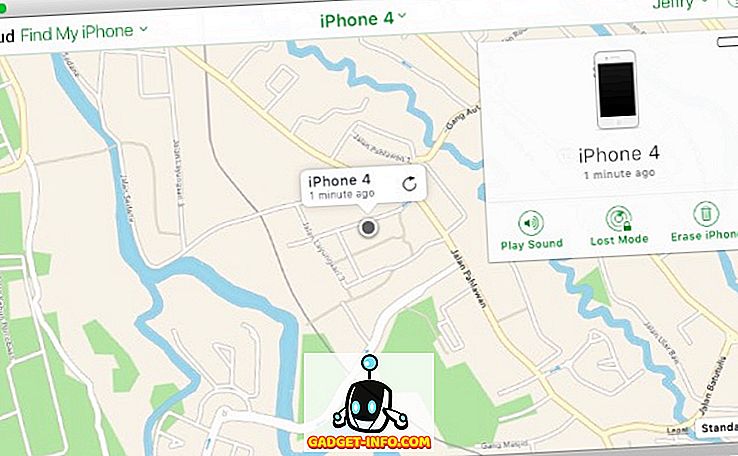
Преди да можете да използвате функцията, трябва да активирате функцията Намиране на моя iPhone и Споделяне на местоположението на устройството, като отидете в Настройки-> iCloud . След това можете да отворите приложението Find My iPhone на устройството с iOS или да използвате уеб приложението iCloud за Mac или PC, за да видите местоположението на другите си устройства.
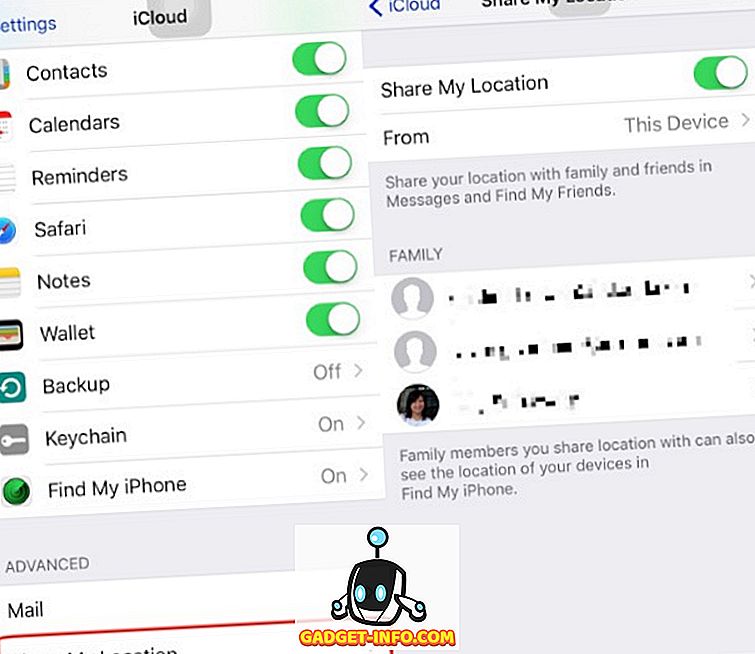
Освен да гледате позицията на устройството на картата, можете също да настроите отдалеченото устройство да възпроизвежда звук, така че да можете лесно да го намерите, да заключите устройството и да изведете съобщение с изгубен режим или изтриете устройството напълно, тъй като последната инстанция.
Истории за това как функцията Find iPhone е помогнала на собствениците на iDevices да открият липсващите си приспособления са в интернет и винаги са забавни за четене. Има дори истории за това как една майка е използвала тази функция, за да помогне на полицията да открие отвлечената й дъщеря, или как спасителният екип е успял да намери изчезналата жертва на катастрофата чрез проследяване на iPad на жертвата.
Съществуват подобни функции в различни операционни системи и в бъдеще ще има повече неща, но досега няма такива, които да могат да правят заглавия като Find iPhone.
Семейно споделяне
Тясно интегрираната екосистема на Apple може да отклони хората, които предпочитат да използват по-отворена система. От друга страна, след като човек е използвал екосистема, където всяка услуга работи безпроблемно една с друга, има голяма вероятност индивидът да опита и да доведе всички в семейството до системата.
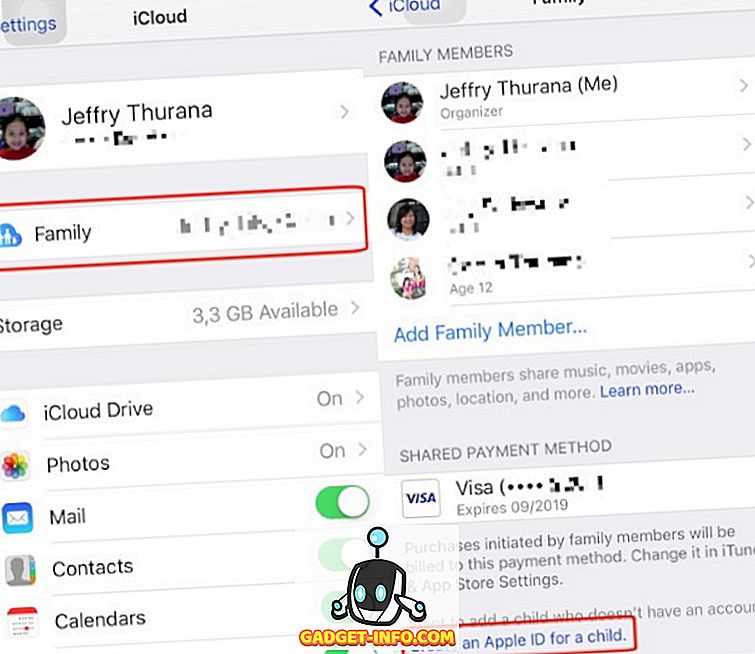
С помощта на Family Sharing можете лесно да добавите други членове на семейството (до общо 6 души) по един профил. Членовете на семейството могат да споделят покупки от iTunes, iBooks и App Store без споделяне на профили. Семейството може да използва и една кредитна карта, за да прави покупки; родителите могат да одобряват (или отказват) детските покупки от разстояние, всеки член може да споделя снимки, семейния си календар и др.
За да се създаде акаунт за споделяне на семейството, едно лице (обикновено майката или бащата) трябва да действа като глава на семейството и да създаде сметката от устройството си. Просто отидете в Settings-> iCloud-> Family и добавете членовете на семейството. Родителите могат също да добавят деца под 13 години чрез създаване на Apple IDs за тях. Добавянето на дете автоматично ще включи функцията "Поискай да купува" и родителите имат право да ограничат съдържанието, до което децата имат достъп, в техните устройства.
Други функции и опции за надстройка
Освен това, споменатите по-горе, iCloud предлага още страхотни функции като Бележки, Календар, Синхронизация на Контакти и Напомняния, @ акаунт за уеб-поща icloud.com и интеграция на Safari и Keychain, които ще ви позволят да създавате и достъпвате всичките си пароли от всички устройство.
Има и отделни опции за ъпгрейд, които можете да добавите, за да подобрите своя безплатен акаунт в iCloud, като например:
1. Надстройка за съхранение
Можете да изберете да получите 50 ГБ съхранение на съхранение за 0, 99 щ.д. / ч. За тези, които се нуждаят от още повече място за съхранение, има и други планове: 200 GB съхранение за 2, 99 щ.д. / мес и 1 TB съхранение за 9, 99 щ.д. / ч. Това допълнително хранилище ще бъде достъпно за всички файлове, които съхранявате в iCloud Drive, включително всичките ви снимки и видеоклипове.
2. iTunes Match
Тази опция ще ви позволи да запазите в облака цялата музика, която притежавате. За годишен абонамент от $ 24, 99 iTunes ще сканира вашата библиотека и ще съпостави музиката, която имате с наличните в iCloud. Можете да осъществите достъп, да предавате и да изтеглите колекцията си от всяко устройство с възможно най-високо качество. Ако има елементи, които iTunes няма в библиотеката, ще ги качи в облака.
По време на писането iTunes има една от най-големите музикални колекции в света с повече от 30 милиона песни в своята библиотека. Вероятно вече има и вашата музика.
3. Apple Music
Музикалните услуги за стрийминг са безкрайни тези дни и докато Apple Music не е част от услугите на iCloud, Apple използва своите облачни хранилища и огромна колекция от музика, за да предложи на потребителите музикалната услуга на Apple Music.
Apple Music ви позволява да слушате всяка песен, която е налична в библиотеката на iTunes на Apple, от всякакви устройства, заедно с човешките радиостанции и 24 часа в денонощието на деня на живо, организирани от топ имена в индустрията за радиоразпръскване.
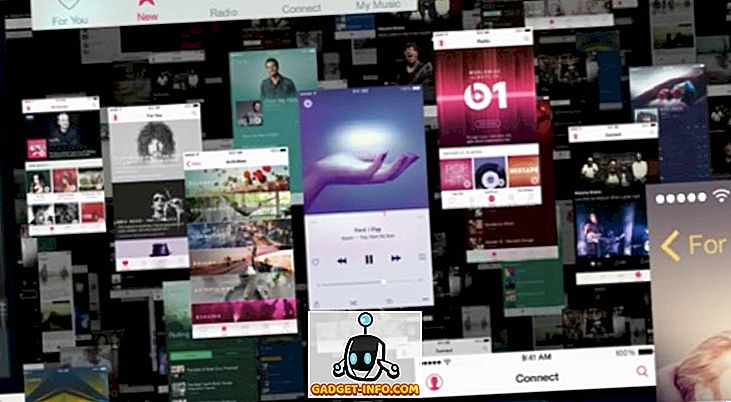
Можете да използвате Apple Music безплатно за първите три месеца, след което ще трябва да платите за абонамент по ваш избор. Има индивидуално членство в размер на 9, 99 щ.д. / месец, членство в семейството за 14, 99 щ.д. / месец или членство в студенти - ако имате право - за 4, 99 щ.
iCloud в мрежата
Можете да получите достъп до iCloud в мрежата с помощта на всеки браузър. Наскоро Apple отвори iCloud за всеки, така че всеки извън екосистемата на Apple може да се регистрира за iCloud сметка. Но тези, които нямат регистрирани устройства на Apple, могат да имат достъп само до онлайн версията на Pages, Numbers и Keynote, без други екстри. Съхранението също е ограничено до 1 GB.
На интернет страницата на iCloud има дванадесет приложения. Всички те са лесно достъпни чрез началната страница или чрез полето за бърз достъп под името на приложението, което използвате в момента. Нека ги разгледаме един по един.
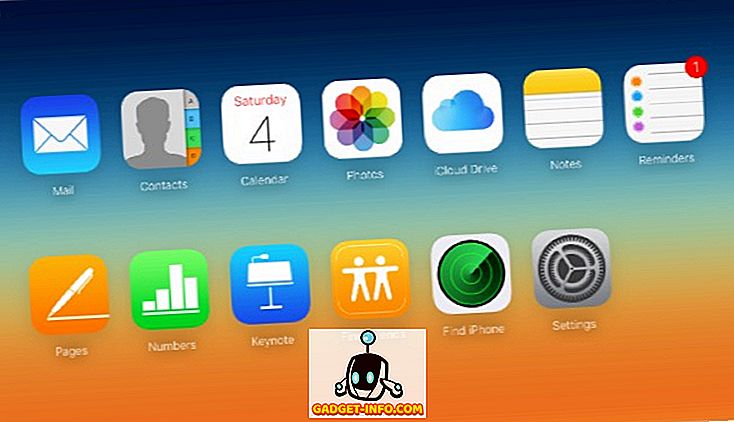
поща
Mail е онлайн пощенският клиент за вашия @ icloud.com имейл адрес. Въпреки че няма друг начин да добавите още акаунти от друга услуга за електронна поща, можете да добавите до три имейла, които можете да използвате за различни цели. Можете също да добавите автоотговорник за почивка, за да отговаряте на входящите съобщения, докато сте автоматично изключени, както и правила за сортиране на входящата ви поща, за да бъдат по-организирани и управляеми. Тези функции са достъпни чрез Настройки за поща, намиращи се в долния ляв ъгъл на екрана.
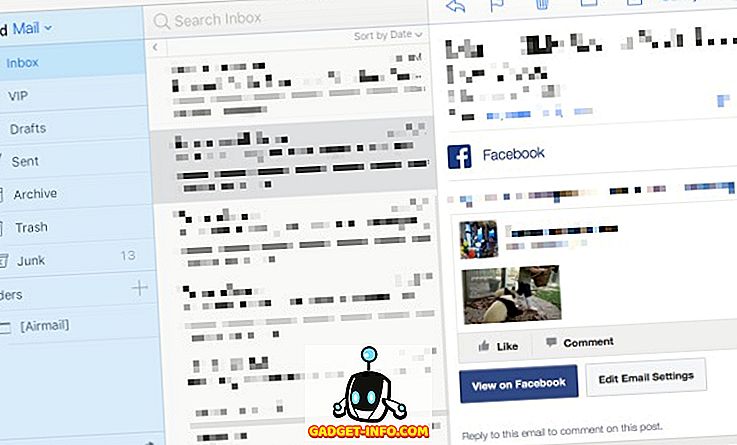
Контакти, Календар, Напомняния и Бележки
Тези четири основни услуги са основните лични приложения на органайзера, които се връщат към дните на PDA и извън него. Така че не е изненада, че Apple ги включва в iCloud пакета. Като добавите предимството на приложенията, базирани на облак, към микса, можете да сте сигурни, че винаги ще имате ценна информация.
Освен синхронизиране на данните между устройствата, можете също да редактирате съществуващите, да създавате нови, да изтривате старите и да импортирате и експортирате данни.
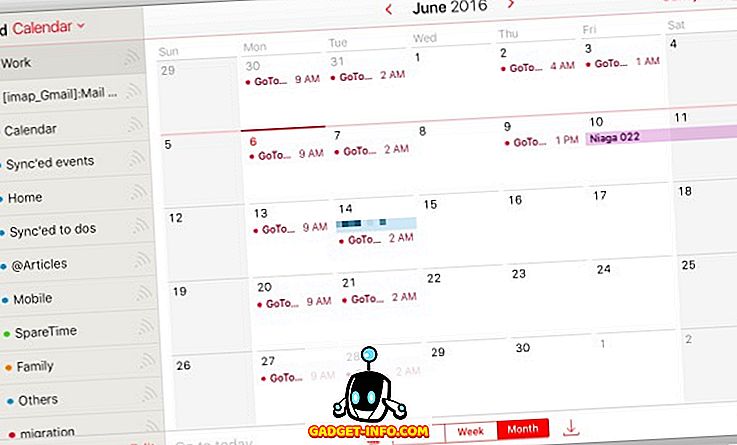
Снимки, iCloud Drive, Намерете приятели и Намерете iPhone
Обсъдихме три от тези четири приложения, така че вече не ги обсъждаме. Но една бележка за Find Friends, приложението е подобно на Find iPhone, но целта е малко по-различна - за да намерите устройства, които не са ваши. Но преди да започнете да протестирате относно важността на поверителността, моля, обърнете внимание, че собственикът на устройството, който искате да проследявате, трябва предварително да одобри заявката ви за проследяване. За разлика от Find iPhone, вие и вашите приятели можете временно да активирате функцията Търсене на приятели, за да запазите раздел в местоположението на другата по време на групови ваканции или други дейности, които включват групи и непознати места.
Страници, числа и ключови думи
По-рано известен като iWork, този пакет от приложения за производителност е еквивалент на Microsoft Office в екосистемата на Apple. Освен Keynote, който стои на същото място като PowerPoint, другите две приложения никога не са получили популярността, която имат Word и Excel.
Но от гледна точка на характеристиките, всичките три приложения могат да дадат на Microsoft Office приложения един пробег за парите си, особено в концепцията за правене на документи не само да работи добре, но и да изглежда добре. Офисът и други подобни комплекти от приложения са адаптирали красиво разработената концепция за шаблони на документи, но малцина са стигнали до усъвършенстване на дизайна, както и в Apple.
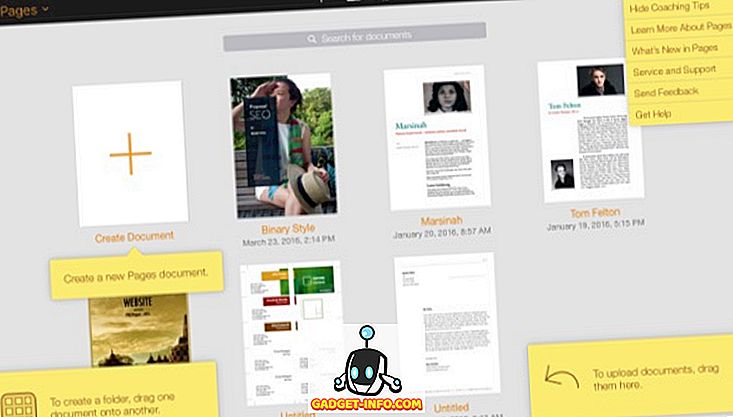
Страниците, номерата и Keynote са достъпни за широката общественост, дори ако не притежават никакъв продукт Apply. Тъй като те са базирани на облак, те са достъпни на всяко устройство, подобно на Google Документи, но по-добре изглеждащи. Можете да редактирате съществуващите си документи, като използвате едно от приложенията, само като ги плъзнете и пуснете в прозореца на браузъра. А ако притежавате Mac, iPhone или iPad, можете да синхронизирате документите си между устройствата и уеб интерфейса.
Настройки
В допълнение към уеб приложенията има и Настройки, където можете да видите състоянието на съхранението, активираните си устройства и членовете на семейството си да споделят. Можете също да използвате настройките, за да възстановите вашите файлове, контакти, календари и напомняния и отметки; както и да управлявате приложения, които можете да търсите и да излизате от всички браузъри.
Алтернативи на iCloud
С изключение на Pages, Numbers и Keynote, други приложения и услуги в iCloud не са достъпни извън сферата на Apple. Това не е добра новина за тези, които не искат да отидат в Apple и искат да синхронизират данните си на различни платформи и устройства от различни производители.
За щастие, iCloud не е единственото име в града. Има и други алтернативи, които ви предлагат подобни (или по-добри) услуги като iCloud. Нека да разгледаме нашите възможности, нали?
Услуги за съхранение в облак
Концепцията за онлайн съхранение е около може би от самото начало на интернет, но тя не е наистина излитане доскоро, когато и двете интернет връзка е по-добре, и пространството за съхранение е достатъчно евтино. Сега, тези услуги са стотинка в дузина, но Dropbox може да бъде този, който трябва да бъде кредитиран, за да предостави услугата за съхранение на облаци на масите.
Dropbox идва с 2 GB свободно място за съхранение, което може да бъде разширено до 16 GB, като преминете през някои обръчи и да получите референции. Други популярни услуги, които можете да обмисляте, са Google Диск (15 GB безплатно съхранение), Box (10 GB свободно съхранение) и OneDrive (5 GB свободно място за съхранение). Можете да проверите и други големи услуги за съхранение на облаци.
Онлайн съхранение на снимки
Можете да използвате всички услуги за съхранение на облаци за съхраняване на вашите снимки и видеоклипове, но не всички услуги идват със специални функции за разглеждане, редактиране и управление на снимки като iCloud Photo. Докато Dropbox идва с версията си за поддръжка на снимки, мнозина са съгласни, че Google Photos е тази, която може да стои на еднакво основание - или може би по-висока - от iCloud Photo.
Изкуственият интелект, който Google поставя зад тази онлайн услуга, е толкова добра, че не е нужно да правим нищо друго, освен да инсталираме приложението и да влезем в профила си в Google. Приложението ще свърши останалото, от качването на куриращите. Но функцията, която ще примами повечето от тези с тонове снимки в ръка, е неограниченото съхранение на снимки и видео. Докато избирате настройката „Високо качество“ за снимките, които качвате в Google Фото, тези качени изображения няма да се броят за общата ви оставаща памет в Google Диск. А за нас, обикновените хора, които правят снимки с нашите телефони с камера, опцията с високо качество е повече от достатъчна.
Бързи и прости бележки
Notes е прилично и просто приложение за вземане на бележки на платформата iCloud. Ако искате да запишете нещо бързо и да го имате на вашите устройства, Notes ще свърши работата. Но приложението не идва с други звънци и свирки. Ако искате нещо повече, има и други алтернативи.
Най-очевидното е SimpleNote. Това е още едно приложение с бележка / синхронизиране на голи кости, но то е достъпно за други платформи извън Apple. Така че, той е идеален за тези, които живеят в многоплатформена вселена.
Но ако искате по-пълнофункционален опит за вземане на бележки, няма нищо, което може да победи Evernote. Ние обсъждахме Evernote много пъти преди това, включително съвети и трикове, външни инструменти и дори алтернативите. Моля, вижте тези статии за повече информация.
Офис приложения
Pages and Numbers не са направили голям спрей извън средата на Apple, част от него поради световното господство на Microsoft Office. Но дори и като световен доминант, MS Office все още не е стигнал до офиса в облачната концепция. Така че, настоящите алтернативи на страниците и номерата на iCloud ще бъдат съответно Google Docs и Google Spreadsheets, докато Keynote остава ненадминат за момента.
Календари и списъци със задачи
Ако има област, в която има практически неограничени алтернативи, календарите и списъците със задачи биха били такива. Освен тоновете приложения, специално създадени за Mac или iOS, календарът и напомнянията на iCloud също имат много конкуренти от календарите и списъците със задачи на няколко платформи. И ние не говорим за по-сложните приложения за управление на проекти и услуги като Trello.
Над облака и отвъд
Като се има предвид насоките, в които технологията може да отиде в бъдеще, и всички състезания от други софтуерни и хардуерни платформи, къде може Apple да вземе iCloud да засили позициите си на пазара?
Никой не може да види това далеч в бъдещето, но от това, което вече имаме, е доста очевидно, че Apple ще продължи да използва iCloud като хъб, който свързва всичките си устройства и операционни системи, и Siri в платформата за подобряване на услугите.,
Към днешна дата Apple вече е скочила на пазара за носене с Apple Watch и създаде Health Kit като основа за други да създават приложения за подобряване на здравеопазването. Apple също пусна Home Kit с подобно намерение, но в интелигентния дом. И слуховете са, че Apple също потапят пръстите си в бизнеса с Smart Car (автомобил със самостоятелно управление).

Представете си всичките си устройства - на и извън тялото ви - свързани помежду си. В бъдеще можем да очакваме невидими разговори между нашите домакински уреди, компютри и мобилни телефони, градински сензори, автомобил със самостоятелно управление, домашни монитори, интелигентни часовници, лични асистенти в хола, брави за врати и други устройства. Те ще споделят необходимите данни за здравето на Вашите лекари, като изброяват хранителните Ви стоки до Вашите супермаркети, резервират билети за местния футболен мач, ще Ви помагат с Вашите изследвания, изпращате пожелания за рождения ден на приятелите си, дистанционно заключват и осигуряват Вашата къща и правят повече футуристични възможности. Сега си представете технологията iCloud като център на всички тези възможности.
Това, приятелю, е колко потенциал има iCloud. В бъдеще това е мястото, където ще бъде iCloud. Какво мислиш? Кажете ни в раздела за коментари по-долу.